Kaip rasti išsaugotus slaptažodžius sistemoje „Windows 10“.
Įvairios / / November 28, 2021
Kaip rasti išsaugotus slaptažodžius sistemoje „Windows 10“? Daugybė programų ir svetainių paprastai ragina vartotojus išsaugoti slaptažodžius, kad vėliau būtų galima juos naudoti savo kompiuteriuose ir mobiliuosiuose telefonuose. Paprastai tai saugoma programinėje įrangoje, pvz., „Instant Messenger“, „Windows Live Messengers“ ir populiariose naršyklėse, pvz., „Google Chrome“, „Internet Explorer“, „Microsoft Edge“, „Mozilla Firefox“, „Opera“ (tiek asmeniniams kompiuteriams, tiek išmaniesiems telefonams) taip pat suteikia šį slaptažodžio išsaugojimą funkcija. Šis slaptažodis paprastai saugomas antrinė atmintis ir jį galima atkurti net tada, kai sistema išjungta. Tiksliau, šie naudotojų vardai ir su jais susiję slaptažodžiai saugomi registre, „Windows Vault“ arba kredencialų failuose. Visi tokie kredencialai kaupiami šifruotu formatu, tačiau juos galima lengvai iššifruoti tiesiog įvedus „Windows“ slaptažodį.
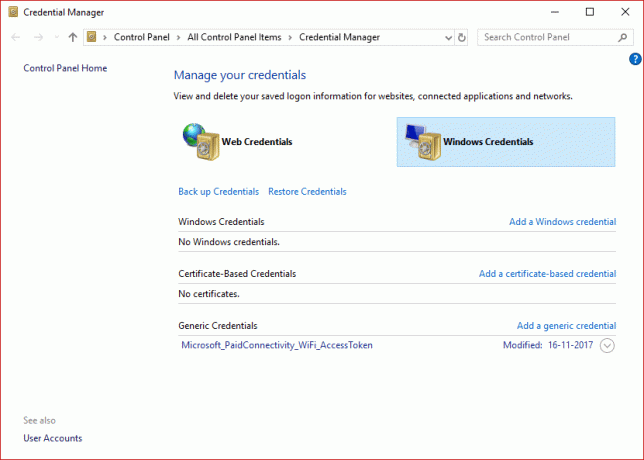
Dažna užduotis, kurią gali atlikti visi galutiniai vartotojai, yra atskleisti visus savo kompiuteryje saugomus slaptažodžius. Tai galiausiai padeda atkurti prarastą arba pamirštą bet kurios konkrečios internetinės paslaugos ar programos prieigos informaciją. Tai lengva užduotis, tačiau tai priklauso nuo kai kurių aspektų, pvz
OS kurią naudoja vartotojas arba kažkieno naudojama programa. Šiame straipsnyje parodysime įvairius įrankius, kurie gali padėti peržiūrėti skirtingus paslėptus užšifruotus slaptažodžius jūsų sistemoje.Turinys
- Kaip rasti išsaugotus slaptažodžius sistemoje „Windows 10“?
- 1 būdas: „Windows“ kredencialų tvarkyklės naudojimas
- 2 būdas: raskite išsaugotus slaptažodžius naudodami komandų eilutę
- 3 būdas: trečiųjų šalių įrankių naudojimas
Kaip rasti išsaugotus slaptažodžius sistemoje „Windows 10“?
1 būdas: „Windows“ kredencialų tvarkyklės naudojimas
Pirmiausia susipažinkime su šiuo įrankiu. Tai yra integruota „Windows“ kredencialų tvarkyklė, leidžianti vartotojams išsaugoti savo konfidencialų vartotojo vardą ir slaptažodžiai, taip pat kiti kredencialai, kurie įvedami vartotojui prisijungus prie bet kurios svetainės arba tinklą. Laikydami šiuos kredencialus lengvai valdomu būdu, galėsite automatiškai prisijungti prie tos svetainės. Tai galiausiai sumažina vartotojo laiką ir pastangas, nes jiems nereikia įvesti savo prisijungimo duomenų kiekvieną kartą, kai naudojasi šia svetaine. Norėdami pamatyti šiuos vartotojo vardus ir slaptažodžius, saugomus „Windows Credential Manager“, turite atlikti šiuos veiksmus:
1. Ieškoti "Kredencialų valdytojas" viduje konors Pradėti meniu paiešką dėžė. Spustelėkite paieškos rezultatą, kad atidarytumėte.
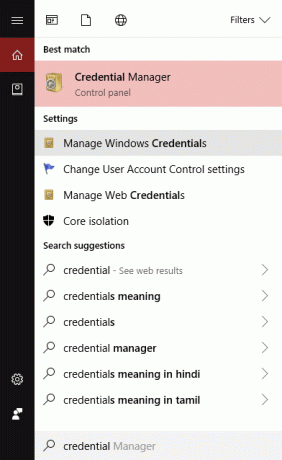
Pastaba: Pastebėsite, kad yra 2 kategorijos: Žiniatinklio kredencialai ir „Windows“ kredencialai. Čia yra visi jūsų žiniatinklio kredencialai, taip pat visi slaptažodžius iš svetainių, kurias išsaugojote naršydami naudodami skirtingas naršykles išvardyti čia.
2. Pasirinkite ir išplėskite į nuoroda pamatyti Slaptažodis spustelėdami rodyklės mygtuką pagal Žiniatinklio slaptažodžiai parinktį ir spustelėkite „Rodyti“ mygtuką.
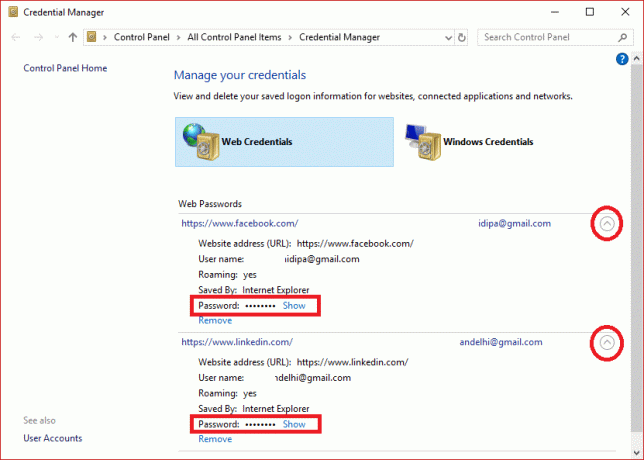
3. Dabar tai paragins įveskite savo „Windows“ slaptažodį už slaptažodžio iššifravimą ir parodykite jį jums.
4. Vėlgi, kai spustelėsite „Windows“ kredencialai šalia žiniatinklio kredencialų greičiausiai matysite mažesnius kredencialus, nebent esate įmonės aplinkoje. Tai yra taikomosios programos ir tinklo lygio kredencialai, kai prisijungiate prie bendro tinklo ar tinklo įrenginių, pvz., NAS.
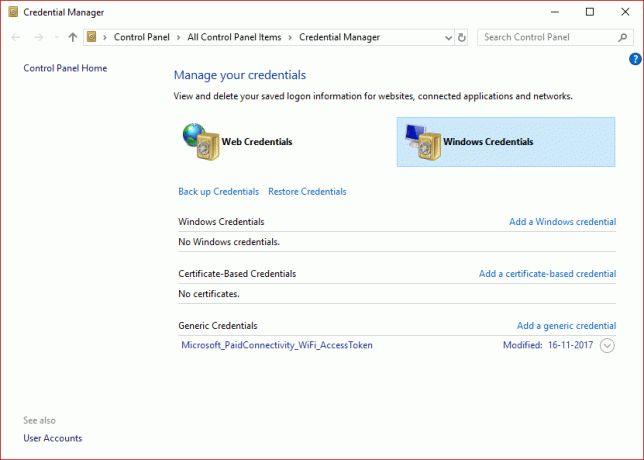
Rekomenduojamas:Atskleiskite paslėptus slaptažodžius po žvaigždute be jokios programinės įrangos
2 būdas: raskite išsaugotus slaptažodžius naudodami komandų eilutę
1. Paspauskite „Windows“ klavišą + S, kad paleistumėte paiešką. Tada įveskite cmd dešiniuoju pelės mygtuku spustelėkite komandų eilutėje ir pasirinkite Vykdykite kaip administratorius.

2. Dabar į cmd įveskite šią komandą ir paspauskite Enter:
rundll32.exe keymgr.dll, KRShowKeyMgr
3. Kai paspausite Enter, atsidarys išsaugotų naudotojų vardų ir slaptažodžių langas.
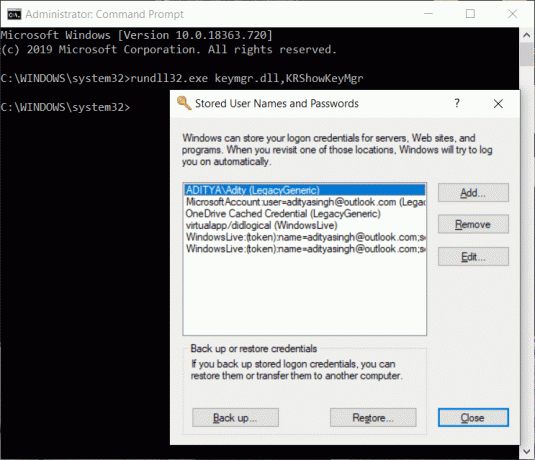
4. Dabar galite pridėti, pašalinti arba redaguoti išsaugotus slaptažodžius.
3 būdas: trečiųjų šalių įrankių naudojimas
Yra dar 3rd Šalies įrankiai, kurie padės peržiūrėti sistemoje saugomus slaptažodžius. Šitie yra:
a) CredentialsFileView
1. Atsisiuntę, dešiniuoju pelės mygtuku spustelėkite „CredentialsFileView“ taikymas ir pasirinkti Vykdykite kaip administratorius.
2. Pamatysite pagrindinį dialogo langą, kuris pasirodys. Jūs turėsite įveskite savo „Windows“ slaptažodį apačioje ir paspauskite "GERAI".
Pastaba: Dabar galėsite matyti įvairių jūsų kompiuteryje saugomų kredencialų sąrašą. Jei esate domene, taip pat matysite daug daugiau duomenų duomenų bazėje su failo pavadinimu, versijos modifikavimo laiku ir kt.

b) VaultPasswordView
Tai turi tas pačias funkcijas kaip ir „CredentialsFileView“, tačiau ji atrodys „Windows Vault“ viduje. Šis įrankis ypač svarbus „Windows 8“ ir „Windows 10“ naudotojams, nes šiose 2 OS saugomi įvairių programų, tokių kaip „Windows Mail“, IE ir MS, slaptažodžiai. Edge, „Windows Vault“.
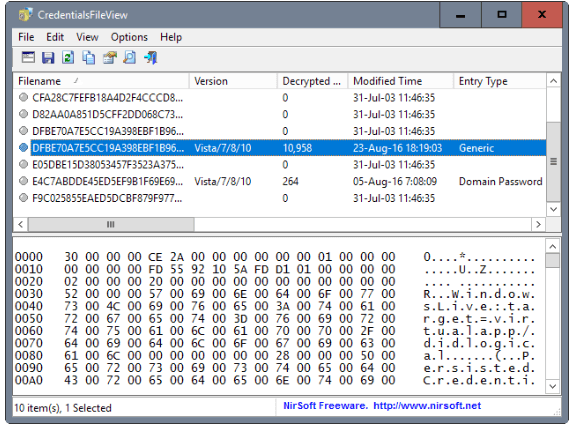
c) EncryptedRegView
1. Bėk ši programa, nauja dialogo langas pasirodys ten, kur „Paleisti kaip administratorius“ bus dėžutė patikrinta, paspauskite "GERAI" mygtuką.
2. Priemonė bus automatiškai nuskaityti registras ir iššifruoti esamus slaptažodžius jis bus paimtas iš registro.
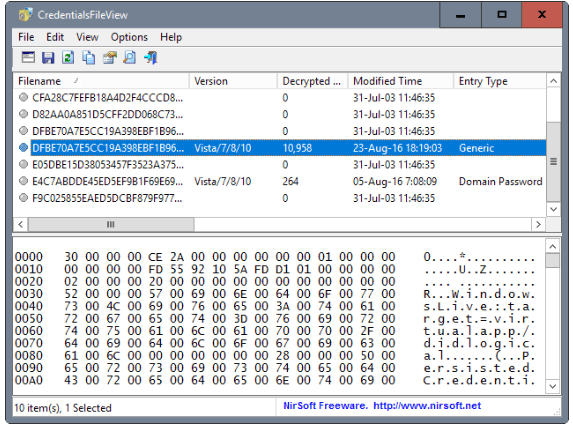
Taip pat skaitykite:Kaip sukurti slaptažodžio nustatymo iš naujo diską
Naudodami bet kurį iš trijų metodų galėsite peržiūrėti arba rasti išsaugotus slaptažodžius sistemoje „Windows 10“., bet jei vis dar turite klausimų ar abejonių dėl šios pamokos, nedvejodami užduokite juos komentarų skiltyje.



